时间:2022-04-07 14:01:42 作者:辰奕 来源:系统之家 1. 扫描二维码随时看资讯 2. 请使用手机浏览器访问: https://m.xitongzhijia.net/xtjc/20220407/243895.html 手机查看 评论 反馈
Steam无法将你的CSGO无法与steam云同步怎么办?许多用户在电脑中玩Steam的时候,启动游戏的时候电脑突然提示这个问题,那么怎么解决呢?其实方法非常简单,下面小编就带着大家一起看看吧!

操作方法:
方法一:检测当前网络环境,可以尝试自行下载加速器,加载Steam相关应用,然后重启Steam客户端进行重试。
方法二:
去游戏对应的存档路径下找到游戏(例如:(C:\Users\用户名称\AppData\Roaming)),然后把整个游戏ctrl+x 出来放到其他路径。

然后启动steam,游戏创建新的存档。完成后退出游戏,把备份好的游戏存档覆盖到(C:\Users\用户名称\AppData\Roaming)路径下启动游戏即可。
方法三:重装系统
首先,下载【系统之家装机大师】;下载完毕后,关闭所有的杀毒软件,然后打开软件,软件会进行提示,仔细阅读后,点击我知道了进入工具。
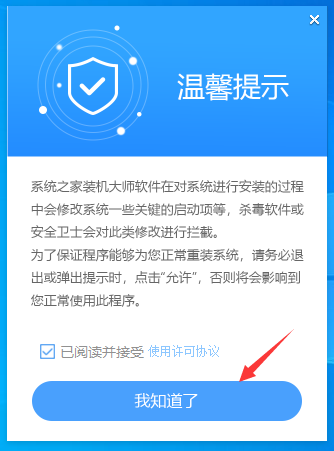
进入工具后,工具会自动检测当前电脑系统的相关信息,点击下一步。

进入界面后,用户可根据提示选择安装Windows10 64位系统。注意:灰色按钮代表当前硬件或分区格式不支持安装此系统。

选择好系统后,等待PE数据和系统的下载。

下载完成后,系统会自动重启系统。
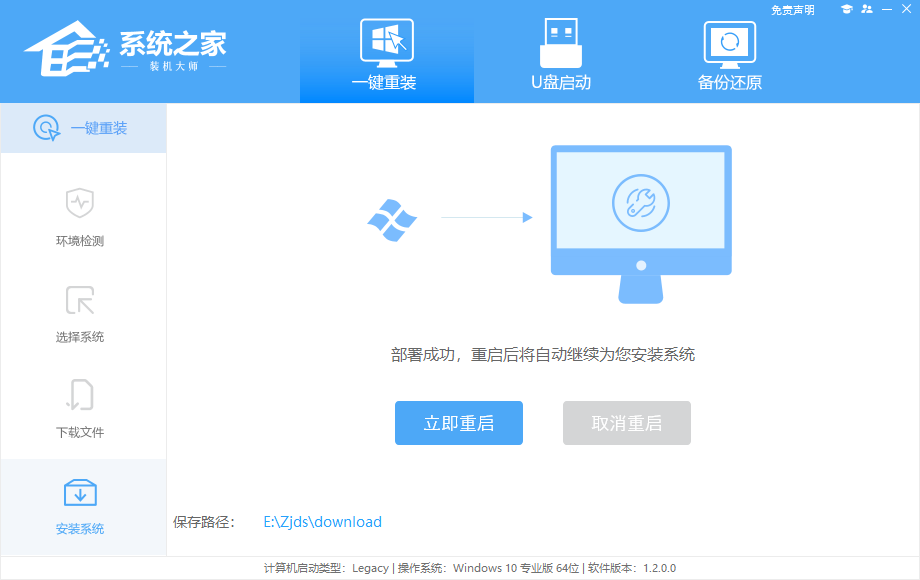
重启系统后,电脑将会进入一个启动项的选择,这时我们选择【XTZJ_WIN10_PE】回车。

进入后,系统将会自动进行备份还原,等待完成。
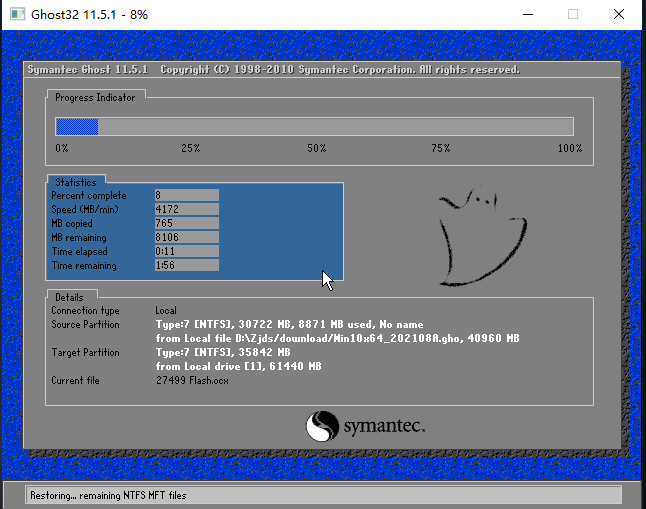
系统备份完成后,将会再次重启,自动进入系统安装界面,这时等待系统安装完成就大功告成了!

发表评论
共0条
评论就这些咯,让大家也知道你的独特见解
立即评论以上留言仅代表用户个人观点,不代表系统之家立场